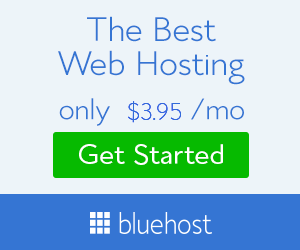عندما أعلنت Google عن وصول ميزة الوعي بالموقع الجديدة Home & Away لمكبرات الصوت الذكية Google Home و Nest ، تنفست الصعداء. ربما يمكنني الآن أن أقول وداعًا لـ Alexa على Amazon Echo (51 دولارًا في Amazon) مرة واحدة وإلى الأبد.
لدي الكثير من الأجهزة المنزلية الذكية ، وأود تشغيلها وإيقافها أو التغيير إلى إعداد مختلف دون الحاجة إلى الركض والصراخ على مكبرات الصوت الذكية طوال اليوم. جزء كبير من ذلك هو أنني أريد أن تنطفئ جميع الأضواء والأجهزة الأخرى في منزلي عندما أغادر ، وأعود للعمل عندما أعود ، كل ذلك دون أن أقول كلمة واحدة. حتى الآن ، لم يكن لدى Google Home أي طريقة لأتمتة أي شيء من هذا القبيل ، لذلك كان لدي Alexa يتعامل معه.
أول شيء لاحظته عند إعداد Home & Away على تطبيق Google Home هو أنه يفعل أكثر بكثير من Alexa. باستخدام Amazon Echo ، كل ما يمكنك فعله هو إنشاء روتين يتم تشغيله عندما يغادر جهاز معين (مثل هاتفك) أو يصل إلى موقع معين (مثل المكان الذي تعيش فيه). من ناحية أخرى ، يمكن لـ Google Home مراقبة العديد من الأجهزة التي تخص أي شخص وكل فرد في منزلك. ولكن ليس هذا فقط - يمكن أن يكون لدى Google Home أجهزة معينة تراقبك أيضًا.
الآن بعد أن ظهر Home & Away على أجهزة iPhone (699 دولارًا في Amazon) وهواتف Android في كل مكان ، إليك كل ما تحتاج إلى القيام به لإعداده والبدء في الاستمتاع بمجد أتمتة المنزل.
يجب أن يطالبك تطبيق Google Home بإعداده
إذا فتحت تطبيق Google Home ورأيت علامة تبويب في الأعلى تقرأ إعداد إجراءات المنزل والخروج ، فاضغط عليها للبدء. إذا أغلقت علامة التبويب هذه دون إعدادها ، فما عليك سوى النقر فوق علامة التبويب "الإجراءات" على الشاشة الرئيسية لتطبيق Google Home ، ثم ضمن "إجراءات الصفحة الرئيسية" ، انقر فوق "الصفحة الرئيسية". (إذا قمت بالفعل بإعداده ولكنك تريد إجراء تغييرات ، فانتقل إلى القسم التالي.)
في المرة الأولى التي تقوم فيها بإعداد Home & Away ، سيطلب التطبيق مجموعة من الأذونات ، ويطالبك بإعداد إجراءات منزلك وخارجه وإضافة عنوان منزلك. انطلق وانقر على موافق ، إعداد ، ثم التالي حتى تصل إلى شاشة إضافة عنوان منزلك (هناك طريقة أسهل وأفضل لإعداد كل من إعداد التواجد وإجراءات المنزل والبعيد بمجرد اكتمال الإعداد ، لذا تخطي هذه الآن). أدخل عنوان منزلك ، انقر فوق التالي ثم إنهاء للخروج من الإعداد. الآن للجزء الممتع.
قم بإعداد روتين منزلك وخارجه
من الشاشة الرئيسية لتطبيق Google Home ، انقر فوق "الإجراءات" ثم انقر فوق "الصفحة الرئيسية" أو "بالخارج". أسفل "كيفية البدء" ، يجب أن يُذكر عندما يعود شخص ما إلى المنزل أو عندما يكون الجميع بعيدًا. يمكنك النقر فوق ذلك لضبط إعدادات التواجد (المزيد عن ذلك بعد قليل) ، ولكن الآن دعنا ننظر إلى ما تريد حدوثه عندما يغادر الجميع أو يعود شخص ما إلى المنزل.
سيتم إدراج المصابيح الذكية أولاً ، ضمن المصابيح. يمكنك ضبطها لإيقافها أو تشغيلها ويمكنك تغيير سطوعها ، لكن لا يمكنك ، لسوء الحظ ، تعيين اللون الذي تريده (على الأقل ليس مع مصابيح Philips Hue لدي).
يجب أن تشاهد المقابس الذكية (25 دولارًا في أمازون) بجوار المقابس. لدي مجموعة من العلامات التجارية ، لكن لا يمكن ضبطها جميعًا إلا للتشغيل أو الإيقاف. يأتي My Nest Learning Thermostat (159 دولارًا في Back Market) في القائمة التالية - يحتوي على وضع Eco لتوفير تكاليف المرافق عندما لا تكون في المنزل ، لكنني لا أستخدمه في حال تركت ألعابي ورائي. يجب أن ترى أيضًا أي من كاميرات Nest Aware وأي جهاز منزلي ذكي آخر يمكنك التحكم فيه من خلال هذا الروتين.
يمكنك تحديد أجهزة متعددة من نفس النوع إذا كنت تريد ، على سبيل المثال ، تشغيل أو إيقاف تشغيل مجموعة كاملة من الأضواء. فقط اضغط على مربعات الاختيار بجانب الأدوات الذكية التي تريد التحكم فيها ، ثم اضغط على التالي. حدد ما تريد منهم فعله (تشغيل ، إيقاف ، سطوع) ثم انقر فوق إضافة إجراء.
ساعد Google في معرفة وقت وجود شخص ما في المنزل
لكي ينجح أي من هذا ، يجب أن تكون إعدادات استشعار التواجد في المكان الصحيح. افتح تطبيق Google Home واضغط على علامة تبويب الإعدادات ، ثم اضغط على استشعار التواجد. تأكد من تشغيل علامة التبويب للسماح لهذا المنزل باستخدام مواقع الهاتف. تحت العنوان "الهواتف" ، يجب أن ترى هاتفك الخاص بالإضافة إلى الآخرين (بما في ذلك الأجهزة اللوحية) مرتبطًا بكل فرد في منزلك ، ولكل منهم مفتاح تبديل. قد ترغب في إيقاف تشغيل مفتاح التبديل لأي أجهزة يتم تركها خلفك عندما يغادر الجميع - على سبيل المثال ، أجهزة Wi-Fi اللوحية فقط.
في الجزء السفلي من الشاشة ، سترى قائمة بأي من أجهزة Google Home أو Google Nest المنزلية الذكية التي يمكن أن تساعد أيضًا في تحديد ما إذا كان أي شخص في المنزل. على سبيل المثال ، لديّ Nest Learning Thermostat من الجيل الثالث ، والذي يحتوي على مستشعر للحركة ، لذلك لديّ مفتاح تبديل لذلك. قد ترغب في تبديل بعض أو كل هذه الأشياء إذا كان لديك ، على سبيل المثال ، حيوان أليف حر والذي قد يتسبب في إطلاقه. كلبي إما أن يذهب معي أو في قفصه ، لذلك تركت بلدي.
لمزيد من النصائح والحيل للمساعدة في جعل حياتك أسهل ، إليك كيفية استخدام Google Home مثل الاتصال الداخلي ، وكيفية تحويله إلى مكبر صوت ، وجميع الطرق التي يعد بها Google Home أداة سحرية بالكلمات.